联想小新V2000-ISE是一款轻薄的笔记本电脑,但是有时候,由于系统文件损坏、病毒感染、软件冲突等原因,我们可能需要重装系统来解决问题。那么,如何正确地重装系统呢?下面就为大家介绍联想小新V2000-ISE电脑重装系统步骤。
工具/原料:
系统版本:windows10系统
品牌型号:联想小新V2000-ISE
软件版本:小白一键重装系统2320
联想小新V2000-ISE电脑怎么样:
联想小新V2000-ISE电脑是一款性能强劲、屏幕清晰、外观漂亮的笔记本电脑,适合办公和娱乐。它的主要特点有:
1、搭载了第十代英特尔酷睿i7-4510U低电压处理器,主频为2.0GHz,睿频加速之后可提升到3.1GHz,采用双核四线程设计,性能中上。
2、配备了NVIDIA GeForce 840M独立显卡,拥有4GB DDR3显存,支持最新的Maxwell架构,游戏性能强悍。
3、拥有8GB DDR3-1600Mhz内存和1TB 5400RPM的机械硬盘,运行速度快,存储空间大。
4、使用了15.6英寸的FHD高清屏,分辨率为1920×1080,显示效果细腻,色彩鲜艳,视角广阔。
5、支持第二代杜比音效的立体声扬声器,音质清晰,还原度高,适合看电影和听音乐。
6、外观设计简洁大方,采用复合工程塑料材质和金属拉丝工艺,触感舒适,耐磨耐刮。
7、重量为2.5kg,厚度为25mm,对于一款15.6英寸的笔记本来说,还算轻薄便携。
当然,它也有一些不足之处,比如:
1、处理器虽然是i7级别的,但是低电压版本的性能不如标准电压版本的。
2、硬盘虽然容量大,但是转速较低,读写速度不如固态硬盘快。
3、系统预装了WIN8操作系统,可能会有一些兼容性问题或者不习惯的地方。
总之,联想小新V2000-ISE电脑是一款性价比较高的笔记本电脑,如果你对屏幕大小、游戏性能、影音娱乐等方面有较高的要求,可以考虑购买。

联想小新V2000-ISE电脑重装系统步骤:
方法一:使用联想自带的系统重置功能
1、进入电脑恢复界面
将联想小新V2000-ISE电脑强制关机,找一根卡针,插入笔记本的一键恢复小孔(不同笔记本恢复孔的位置不一样),进入Novo Button Menu,按下方向键选择,并回车System Recovery选项。
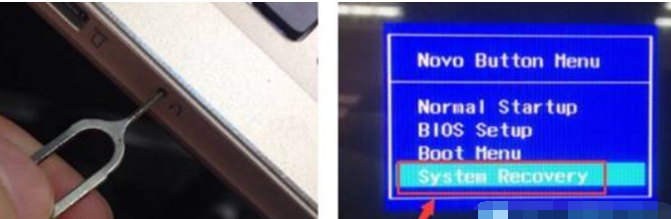
没有卡针通用方法
重新开启电脑,当进入开机画面时,按住开机键不松开,按10秒左右,强制关闭电脑,重复两次以上,直到电脑显示“正在准备自动修复”,等待进入到恢复界面。
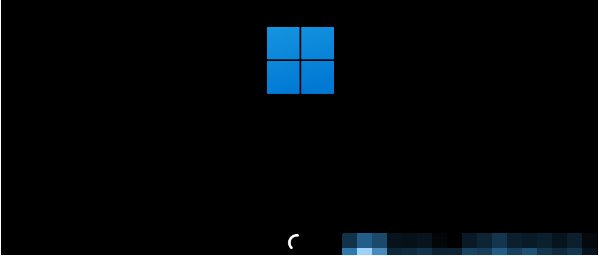
2、进入到恢复界面后开始操作
等待进入修复界面 – 查看高级选项 – 疑难解答。
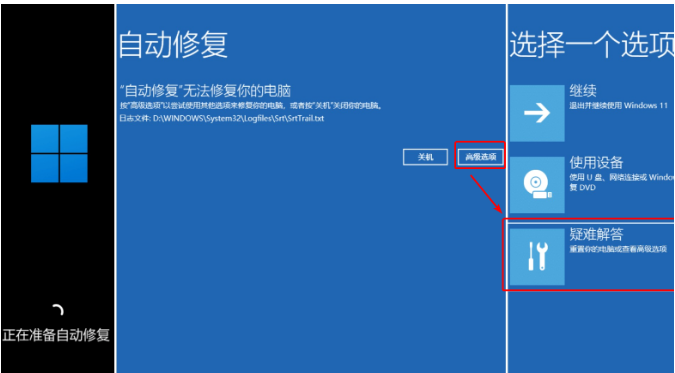
点击重置此电脑 – 删除所有内容 – 本地重新安装。
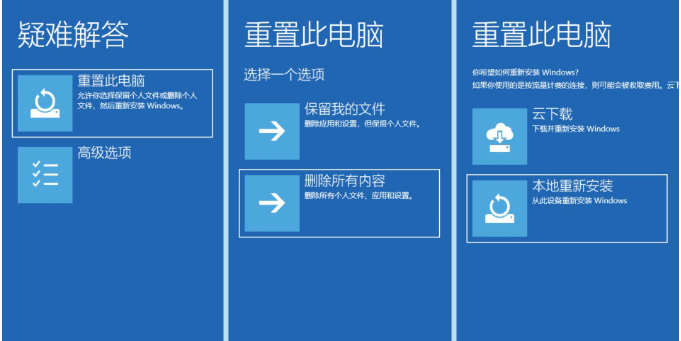
针对工作区设置选择是 – 仅限安装了Windows 的驱动器 – 仅删除我的文件。
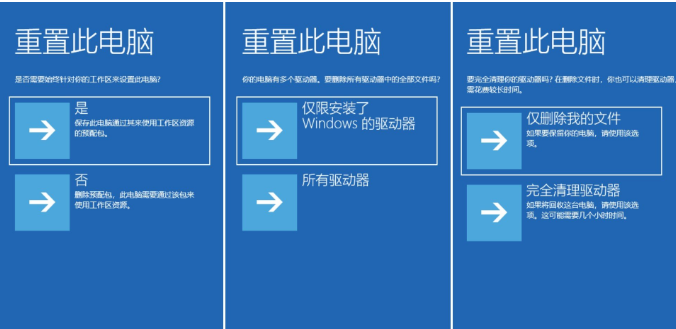
点击重置后,期间可能会重启多次,等待系统重置此电脑完成即可。
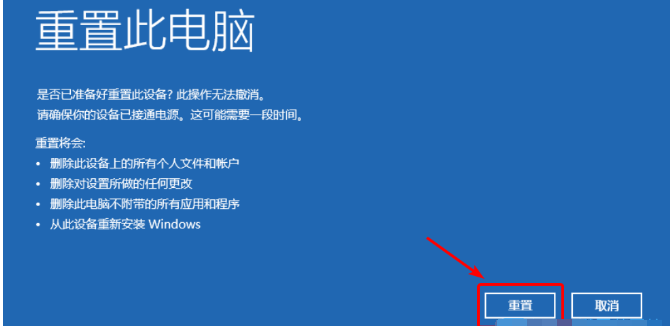
注意事项:如果提示无法重置,或者重置后问题依旧,说明遇到了靠电脑自己无法修复的故障,可以尝试方法二的借助u盘重装系统解决。
找到能联网的电脑下载安装小白一键重装系统工具并打开,插入1个8g以上的空白u盘,进入制作系统模式。(这里推荐大家使用小白装机工具,官方下载入口:小白系统官网)
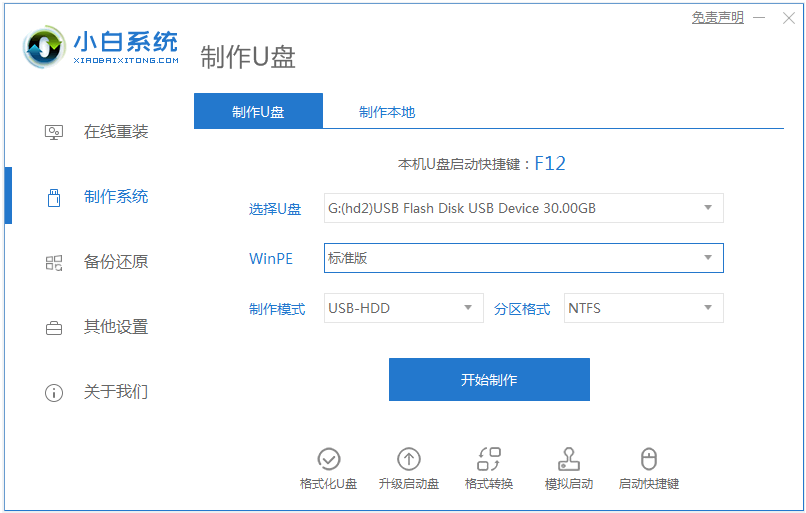
2、制作u盘启动盘
在制作系统栏目,选择需要的windows系统,点击开始制作u盘启动盘。
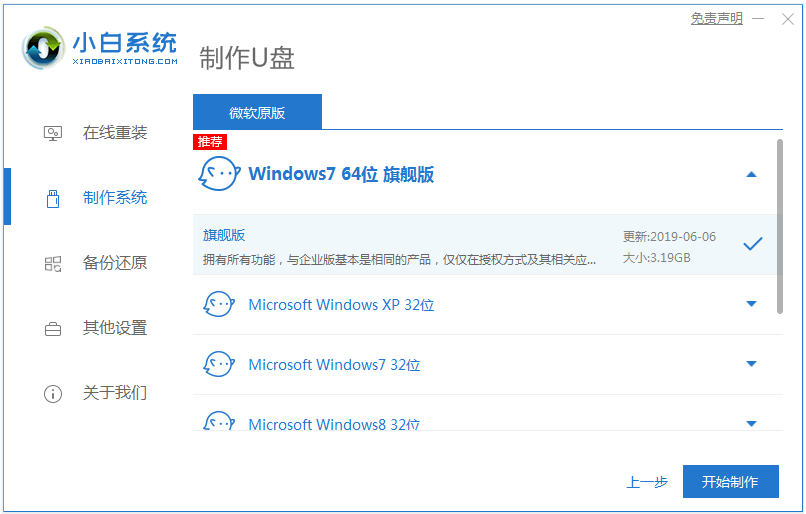
3、查看电脑开机启动键
u盘启动盘制作完成后,点击快捷键大全,预览需要安装的联想小新V2000-ISE主板的启动热键是什么,再拔除u盘退出。
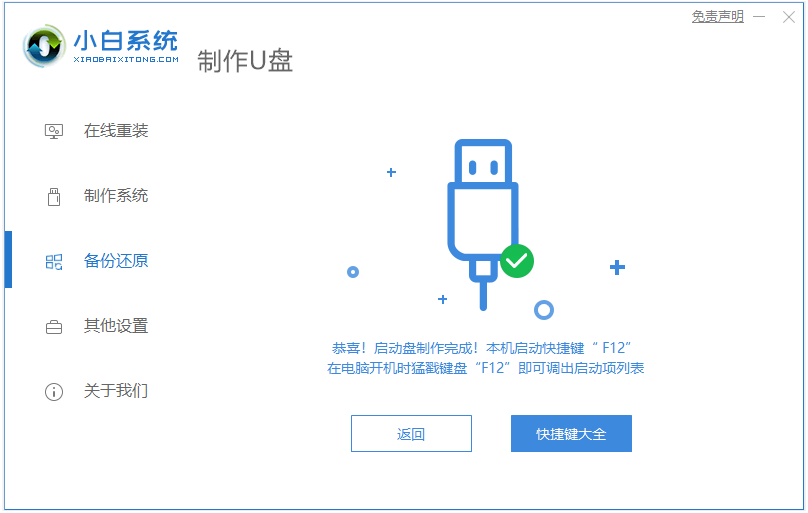
4、启动进入u盘pe系统
插入u盘启动盘进需要安装的联想电脑中,电脑重启并不断按启动热键f12进启动界面,选择u盘启动项进入到第一项pe系统。
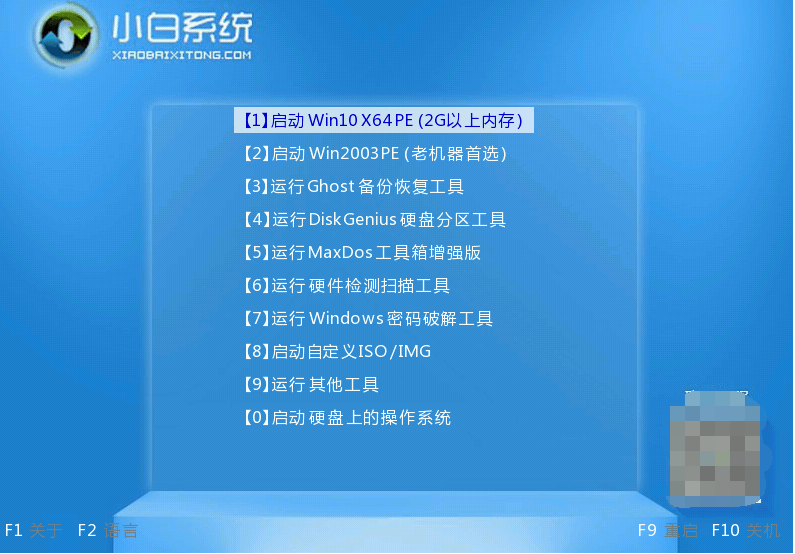
5、pe内重装windows系统
来到pe系统桌面,打开小白装机工具,选择需要的windows系统,一般默认安装到c盘。
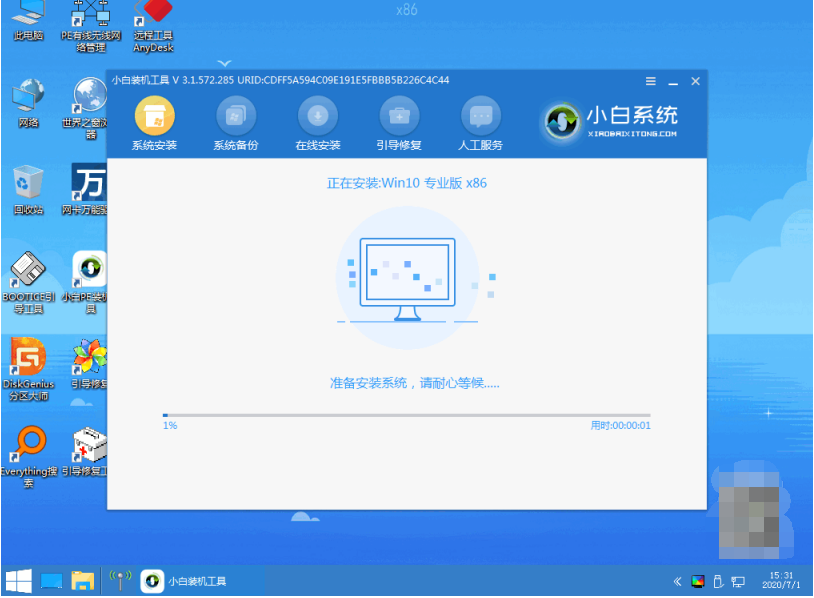
6、重启电脑
当提示安装完成后,需要先拔掉u盘,然后再重启电脑。
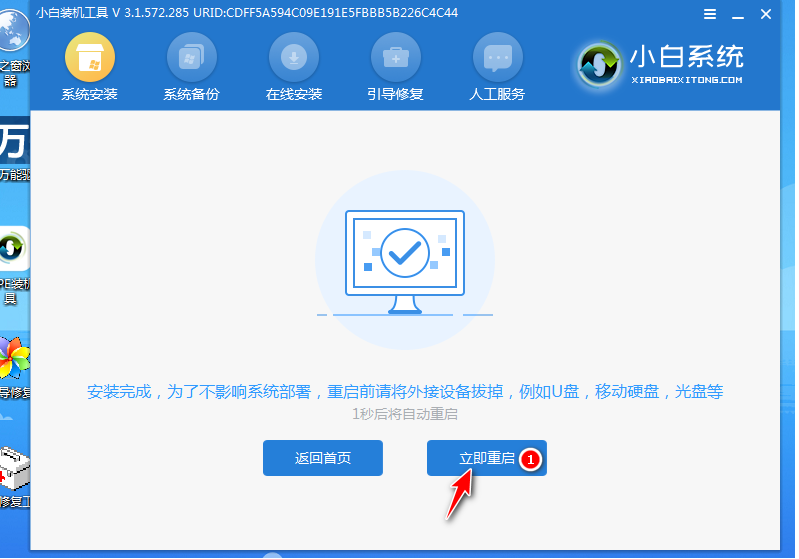
7、进入新系统
期间可能会重启电脑多次,当进入到新系统桌面即安装成功。
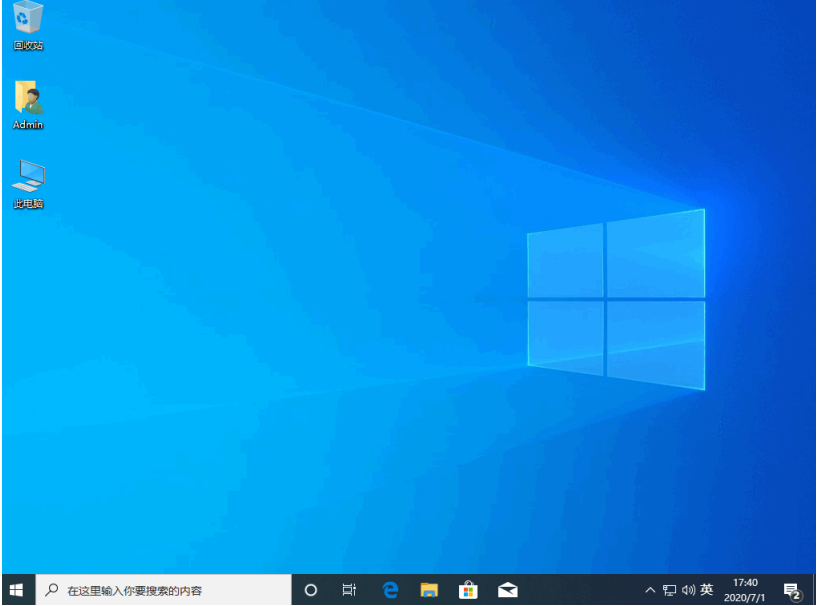
注意事项:在重装系统之前,请备份好你的重要数据,比如文档、照片、视频等,以免丢失。
总结:
重装系统是一种常见的解决电脑问题的方法,但是也需要注意一些细节,以免造成数据丢失或安装失败。本文介绍了联想小新V2000-ISE电脑重装系统的步骤,包括使用联想自带的系统重置安装的功能以及制作u盘重装系统的方法,希望对你有所帮助。



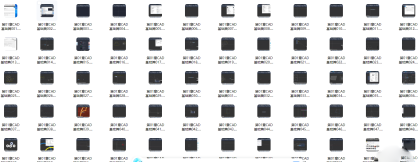

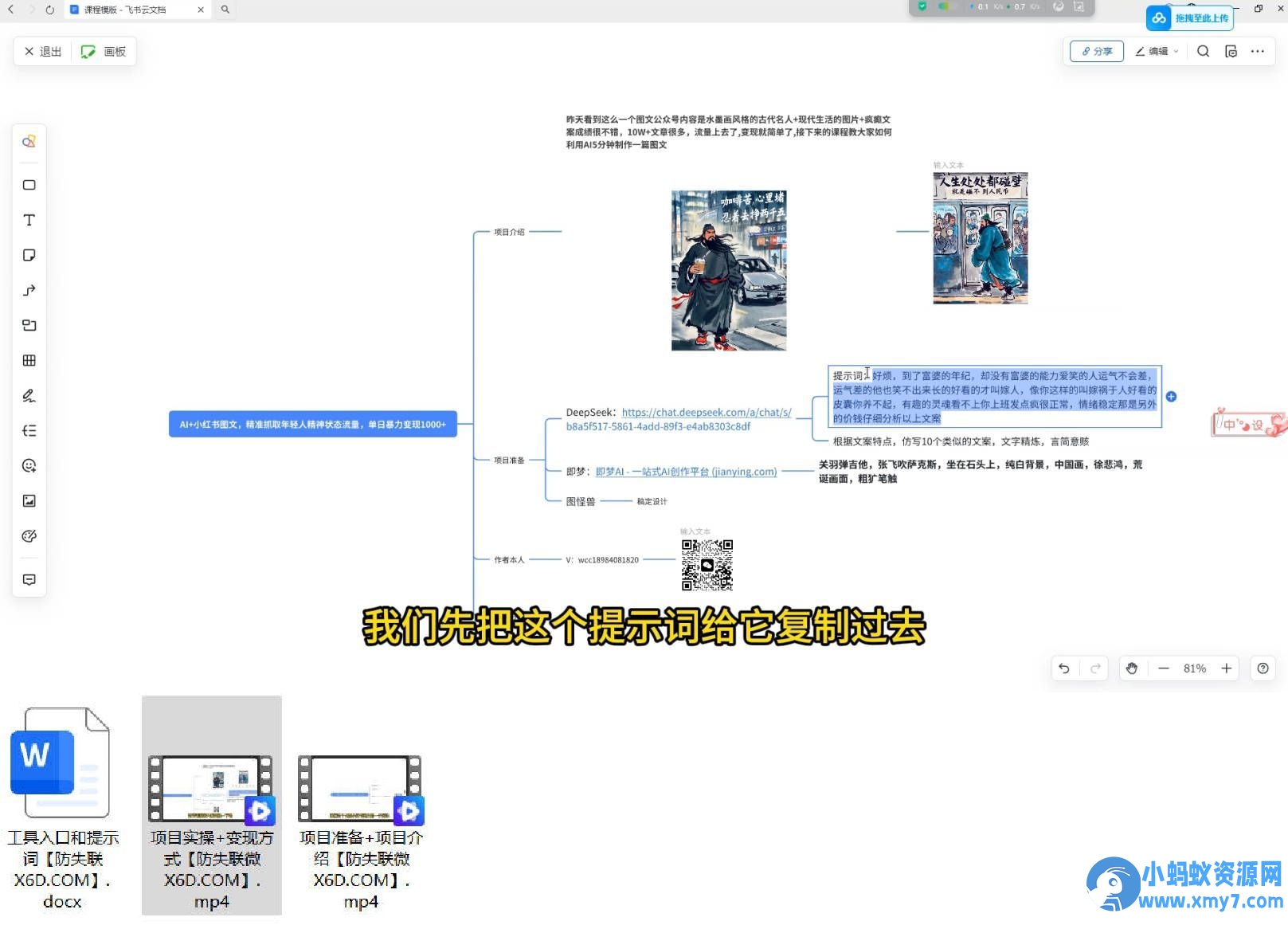




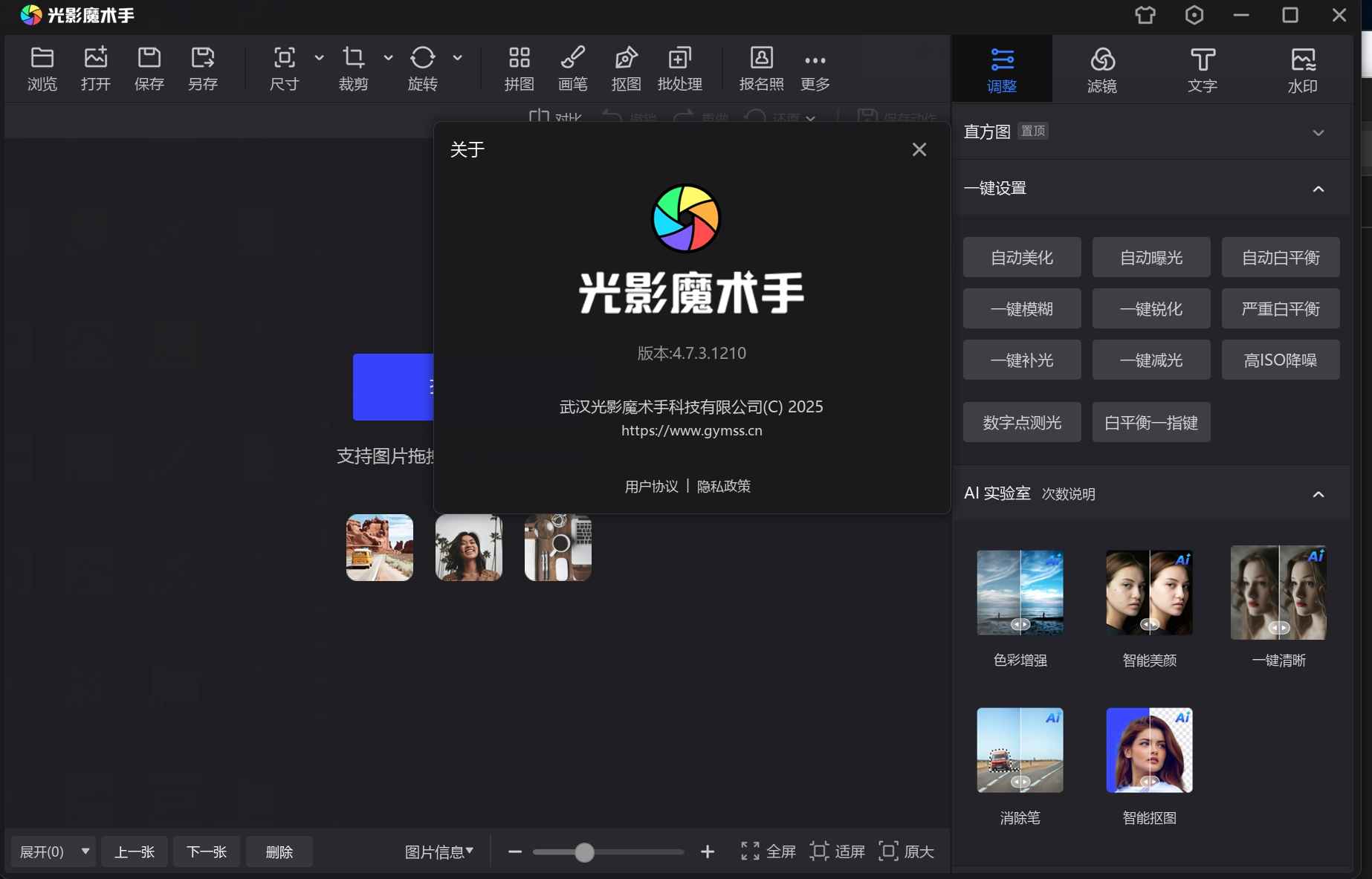




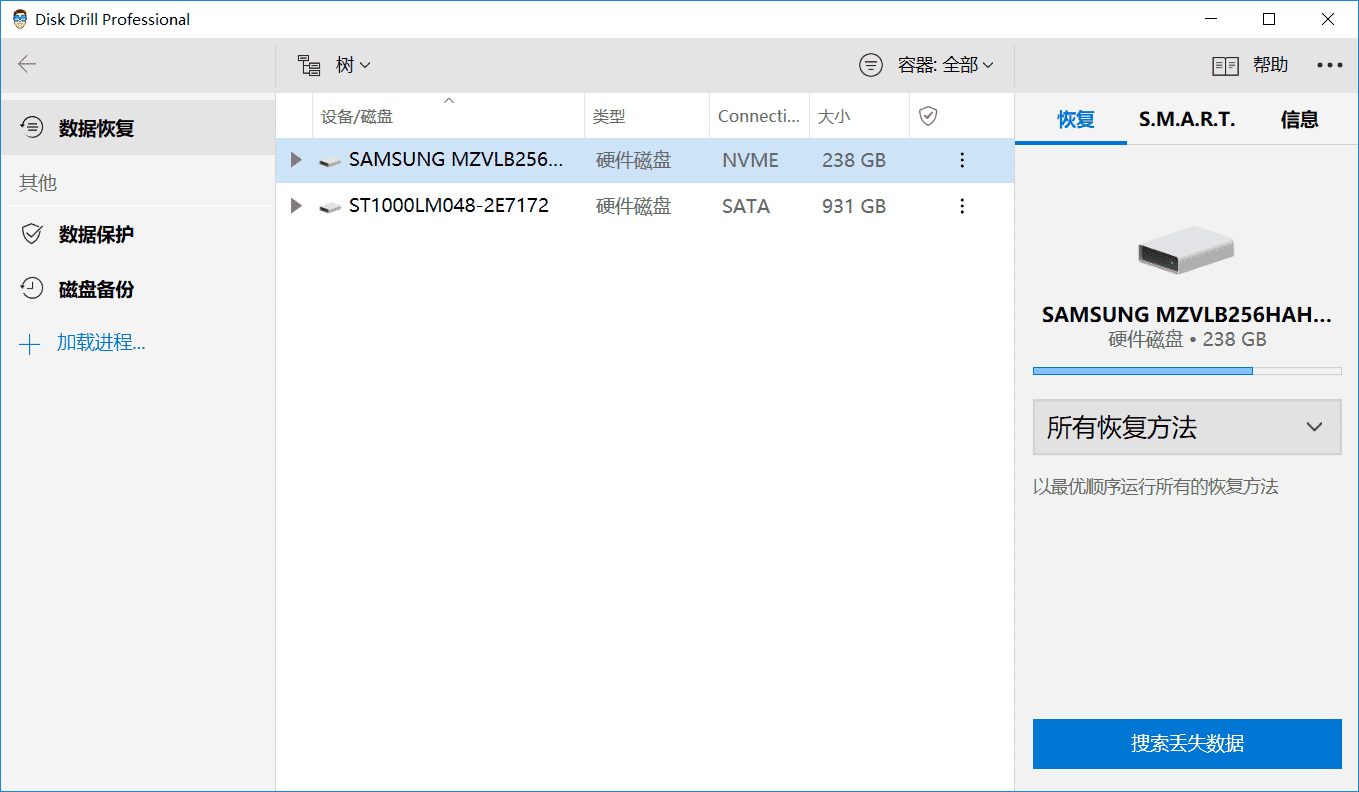













暂无评论内容